虽然现在使用windows7系统的网友非常多,但还有非常多的网友都想要下载安装使用windows xp iso原版系统。今天windows7之家小编就带来了windows xp iso原版系统下载安装教程,相信网友们看完下面的教程,都能学会成功安装windows xp iso原版系统。
下面简单的说下安装原版XP的方法步骤:
需要用到的工具:winxp原版系统iso镜像+启动U盘 电脑店U盘制作工具
1、进入第一个PE后找到我们事先准备好的xp光盘iso镜像,右键点击加载虚拟磁盘(也可以利用虚拟光驱来加载或者直接用右键里的RAR解压到本地硬盘分区)
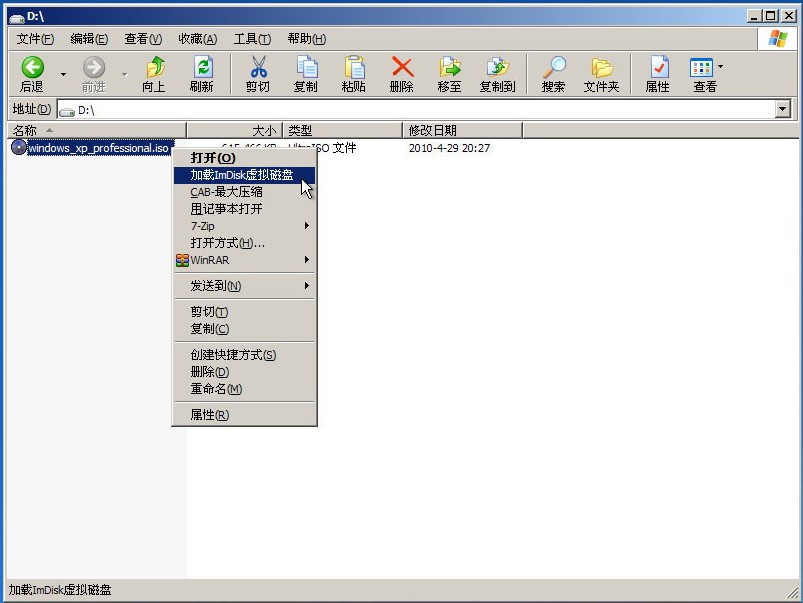
windows xp iso原版系统下载安装教程图1
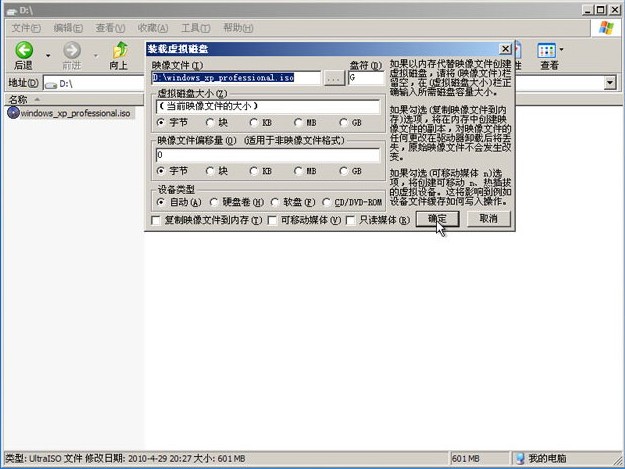
windows xp iso原版系统下载安装教程图2
2、打开桌面上的windows安装工具,选择刚才加载的虚拟磁盘(如果前面是直接解压的ISO文件,点浏览的时候选择解压后的目录)

windows xp iso原版系统下载安装教程图3
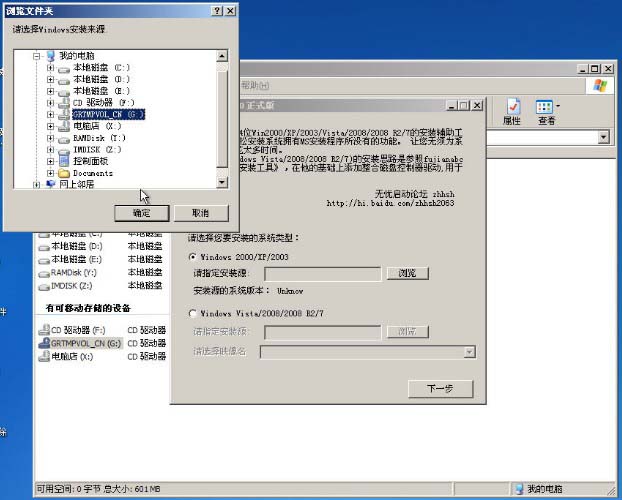
windows xp iso原版系统下载安装教程图4
3、点击下一步,后面选择安装和引导分区,一直点击下一步开始安装后等进度条走完重启电脑拔掉U盘就可以继续系统安装了。

windows xp iso原版系统下载安装教程图5

windows xp iso原版系统下载安装教程图6
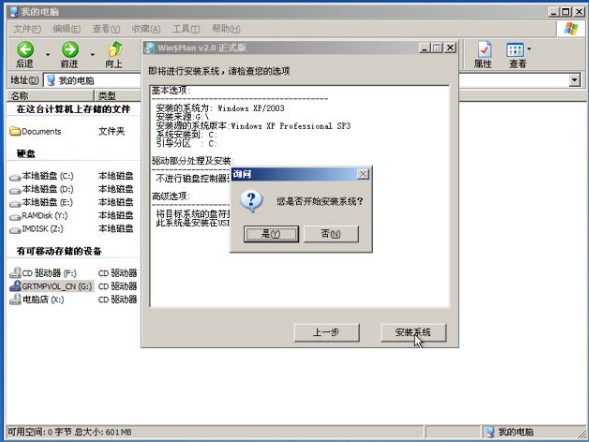
windows xp iso原版系统下载安装教程图7
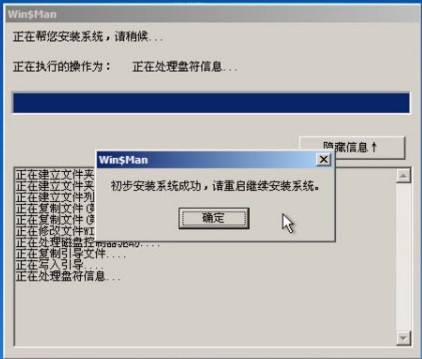
windows xp iso原版系统下载安装教程图8
其它PE里安装步骤与此相似,需要注意的是进PE最好设置一下临时文件,防止安装的时候出现内存不存的问题。深度xp系统之家里面还是非常多好用的windows xp系统等着大家。
以上的全部内容就是windows7之家小编为网友们带来的windows xp iso原版系统下载安装教程,相信喜欢windows xp系统的网友都非常兴奋吧,有这么好用的windows xp iso原版系统下载安装教程帮助着大家安装系统。兴奋归兴奋,安装系统的时候一定要认真。
Copyright ©2018-2023 www.958358.com 粤ICP备19111771号-7 增值电信业务经营许可证 粤B2-20231006